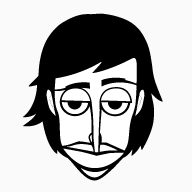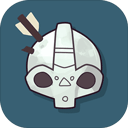原神pc端手柄键位怎么调 原神pc端手柄键位调整方法
原神pc端手柄键位怎么调?原神是一个注重操作的游戏,在用手柄打得时候没有好的键位设置会十分的不习惯。今天小编给大家带来原神pc端手柄键位调整方法,大家一起来看看吧。
原神中手柄键位更改的方式是点击右上角steam的大屏模式,打开后我们找到原神。单击,点击管理快捷方式,点击控制器配置,鼠标单击下面那个位置,选择你要更改的键位,之后在新弹出的界面选择相应的位置就可以了。

首先我们把手柄用蓝牙或者有线的方式连接到我们的pc,之后我们先打开steam的设置
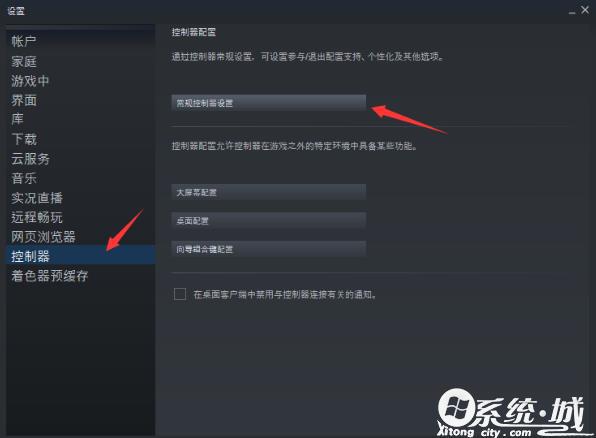
然后打开下图的对勾,有需要的可以进行控制器校准
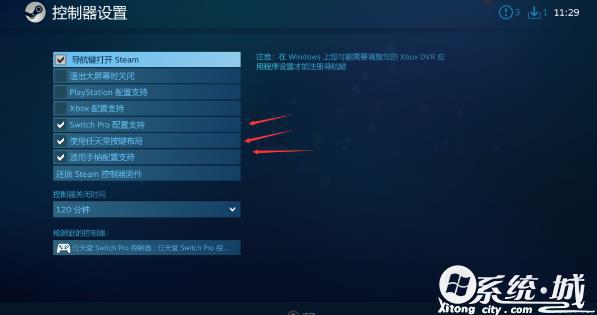
之后我们打开原神并登录游戏
我们回到桌面(原神不用退出),打开任务管理器,右键打开文件夹所在位置
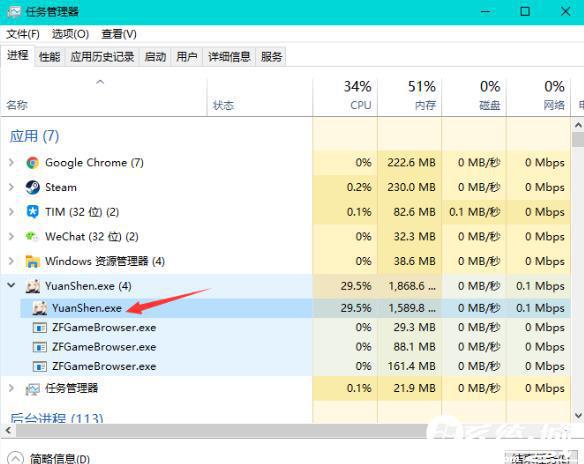
降地址栏的位置进行复制
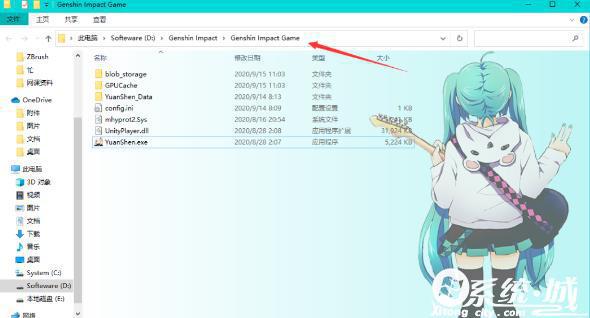
之后我们打开steam,点击右下角添加游戏,选择添加非steam游戏
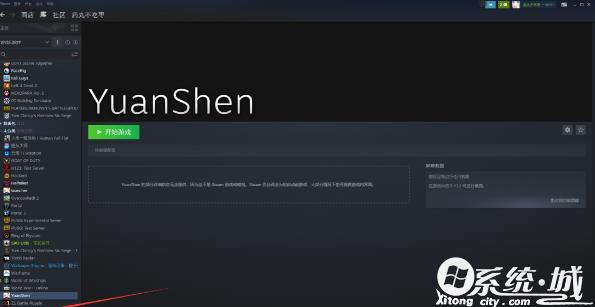
点击浏览,然后将刚才复制的地址粘贴到地址栏,看到原神图标,点击添加
之后我们就能在steam游戏库里找到原神了,xbox one手柄的用户下次直接在steam里启动原神应该就可以了,别忘了在游戏设置里改成手柄控制。
pro手柄的设置
由于原神的手柄设置默认是xbox的按键布局,所以。只能通过以下方法调整A B键的键位了
我们点击右上角steam的大屏模式
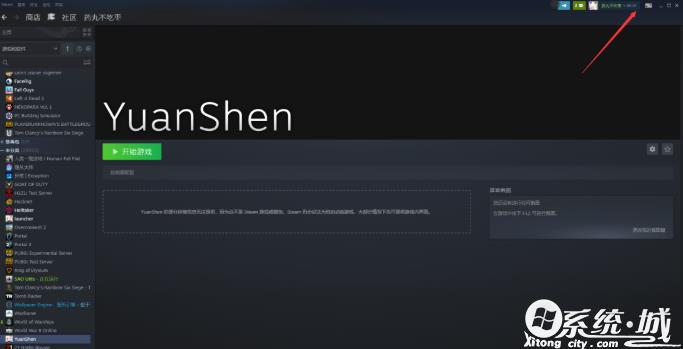
打开后我们找到原神。单击(这个时候可以用手柄控制了)
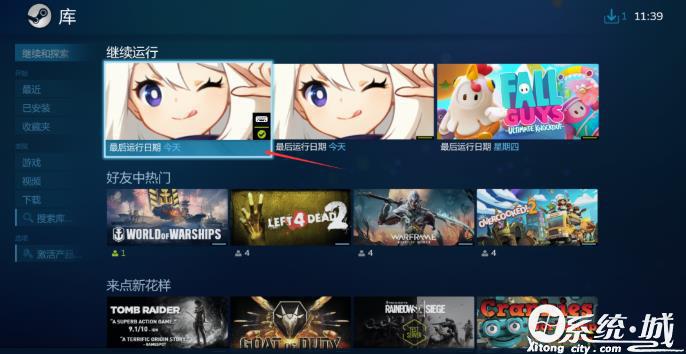
点击管理快捷方式
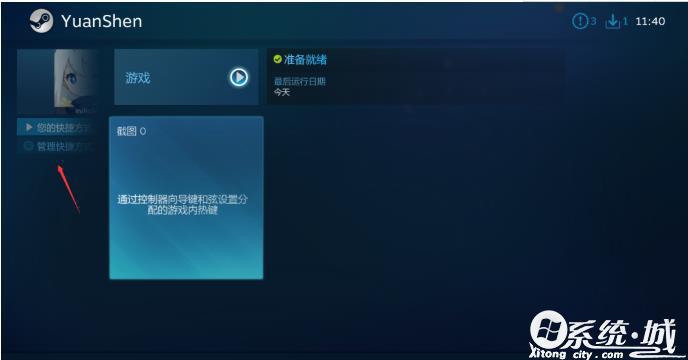
点击控制器配置
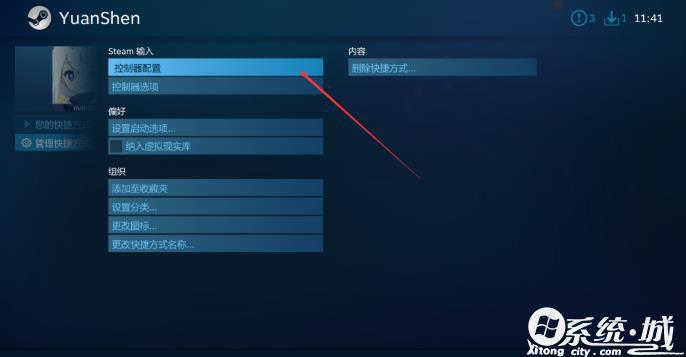
鼠标单击下面那个位置
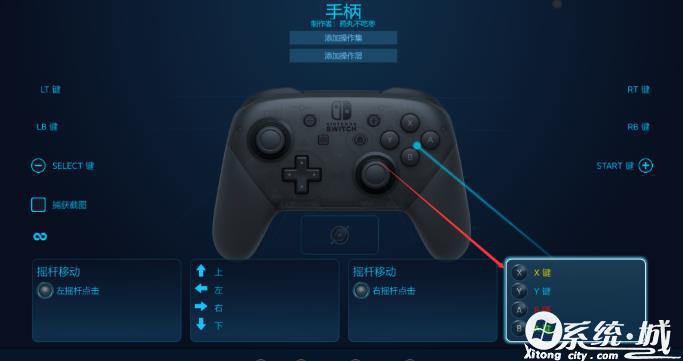
选择你要更改的键位
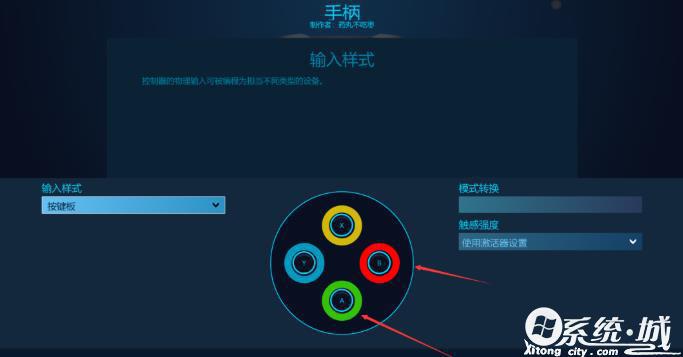
之后在新弹出的界面选择相应的位置就可以了

以上就是小编精心准备原神pc端手柄键位怎么调的全部内容了,希望能帮到小伙伴们。想了解跟多有关信息的就来关注系统城下载站。
- 上一篇: 原神星银铁矿在哪里 原神星银矿石在哪找
- 下一篇: 原神大剑角色练哪个 原神哪个大剑角色值得练
热门文章
- 大侠立志传军粮失窃任务攻略 大侠立志传军粮失窃任务如何做
- 《三角洲行动》药品使用方法 《三角洲行动》药品如何使用
- 妄想山海蜃龙抓捕攻略 妄想山海蜃龙如何抓捕
- 《第五人格》医生竹荫守护者皮肤获取方法 《第五人格》医生竹荫守护者皮肤如何获取
- 妄想山海葛巾紫花束配方获取攻略 妄想山海葛巾紫花束配方如何获取
- 棍武器怎么使用流星群侠传 棍武器如何使用流星群侠传
- 永劫无间双截棍横栏效果怎么发挥 永劫无间双截棍横栏效果如何发挥
- 饥荒新家园联机版如何更换角色 饥荒新家园联机版更换角色方法
- 《绝区零》阿琦协会纪念币光映怎么获得 《绝区零》阿琦协会纪念币光映如何获得
- 新天龙八部手游如何删除角色 新天龙八部手游删除角色方法
游戏排行
-
1
疯狂动物园手游最新版

休闲益智
下载 - 2
- 3
- 4
- 5
- 6
-
7
carx漂移赛车官方正版

赛车竞速
下载 -
8
傲气雄鹰2014无限金币版

飞行射击
下载 - 9
-
10
notanote音游内测版

音乐舞蹈
下载